页码不连续,小编教你word页码不连续怎么办
- 分类:Win7 教程 回答于: 2018年07月17日 11:12:00
在word中插入页码之后,发现页码不是连续的显示在页脚上面。很多人在WORD中使用分节符之后出现了WORD页码不连续的问题。这些细节问题很多网友都不知道如何去解决,在设置页面页码的时候哪里出了问题,下面,成本给大家介绍word页码不连续解决步骤。
一般电脑系统中都会自带word文档,在使用的时候也难免会遇上一些问题,比如最近有用户反应word文档页码不连续怎么解决?在用word编辑文档的时候,插入页码后,发现有的地方页码不连贯,下面,小编给大家带来了word页码不连续的解决图文。
word页码不连续怎么办
分隔符导致word页码不连续
页码不连续是因为在不连续页码的两页之间有分隔符,解决方法,一是点菜单栏上视图,切换到普通视图,将两页之间的分隔符删掉,再切换回页面视图,页码自然就连续了。
如果你不会删除,可以在按住ctrl+h快捷键打开查找替换搜索框。在搜索框上面直接输入^b(鼠标定位到“查找内容”位置,然后依次单击“特殊格式,分节符”,替换为位置为空:),
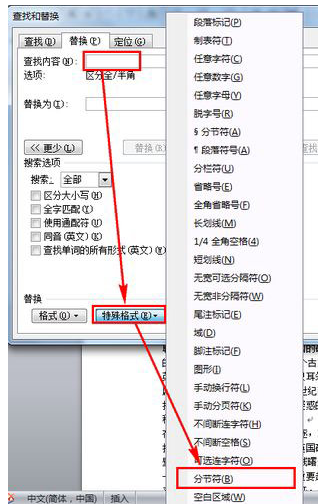
word页码图-1
将所以的分节符全部替换成空删除掉即可,这样就不会在出现word页码不连续的情况。

页码图-2
word页码格式设置
先将光标放在想要页码连续的页面上,或者找到没有连续的页码页面上,点菜单栏上插入-页码-格式-续前节,这样即保持了分隔符前后的页面不同格式(如页面横向与纵向),又可使页码连续。

word页码图-3
选中续前节之后,确定即可,这时候发现,整篇文档页码终于恢复正常了。如果你出现多个“分节符”的地方,就重复以上操作即可。
word2007页码不连续怎么办?
word2007页码不连续的方法其实跟word2003都差不多

页码图-4
以上就是word页码不连续解决步骤。word页码不连续的现象大部分都是我们一些小失误细节上面的出错所导致,
 有用
26
有用
26


 小白系统
小白系统


 1000
1000 1000
1000 1000
1000 1000
1000 1000
1000 1000
1000 1000
1000 1000
1000 1000
1000 1000
1000猜您喜欢
- 外星人笔记本怎么自己重装系统win7..2022/08/09
- 360一键重装系统win7的步骤详解..2021/07/02
- win7打开软件提示不是有效的32位应用..2020/12/20
- 虚拟机win7镜像安装教程2021/12/07
- 教你怎么装win7系统2021/09/06
- 索尼笔记本重装系统,小编教你索尼笔记..2018/06/29
相关推荐
- lenovowin7系统下载2017/07/14
- 台式电脑重装系统win7的教程..2022/07/15
- 电脑win7装系统需要多长时间以及如何..2022/12/16
- ink文件,小编教你打开lik文件的方法..2018/10/18
- win764系统下载教程2022/11/03
- 学生电脑重装系统windows7教程..2020/02/17

















